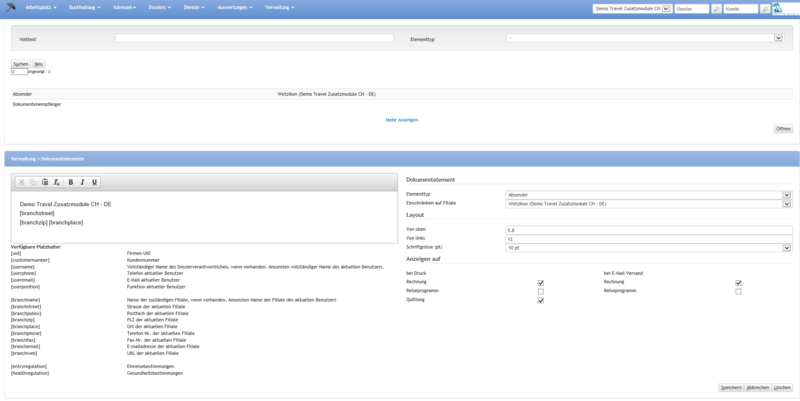Dokumentelemente: Unterschied zwischen den Versionen
K (→Benutzeroberfläche) |
(→Arbeitsabläufe / Prozesse) |
||
| Zeile 74: | Zeile 74: | ||
= Arbeitsabläufe / Prozesse = | = Arbeitsabläufe / Prozesse = | ||
| − | + | == Dokumentelement erfassen == | |
| − | + | Über den Button 'Neu' wird ein neues Dokumentelement erfasst. Die detaillierte Feldbeschreibung befindet sich [[#Benutzeroberfläche |hier]]. | |
| − | + | == Bestehendes Dokument verändern == | |
| − | + | Um ein Dokumentelement zu verändern, dieses zuerst über die Suchfunktion aufrufen. Anschliessend die gewünschten Änderungen vornehmen und schlussendlich speichern. | |
| + | == Dokumentelement löschen == | ||
| − | + | Ein Dokumentelement wird gelöscht, indem es über die Suchfunktion aufgerufen wird und anschliessend über den Button 'löschen' gelöscht wird. | |
| − | |||
| − | |||
| − | |||
| − | |||
| − | |||
| − | |||
| − | |||
| − | |||
| − | |||
| − | |||
= Module = | = Module = | ||
Version vom 30. Oktober 2013, 11:50 Uhr
Inhaltsverzeichnis
Übersicht
Über diese Seite werden die Dokumentelemente erfasst, so beispielsweise Elemente wie "Absender", "Dokumentenempfänger", "Logo" etc.
Layout
Benutzeroberfläche
Bereich Suchen
Buttons:
| Suchen | Detaillierte Informationen zur Suche in Umbrella.net befinden sich hier: Suchfunktionen in Umbrella.net |
| Neu | Über den Button 'Neu' wird ein neues Dokumentelement erstellt. |
| Elementtyp | Die Suche kann hier auf einen Elementtyp wie beispielsweise "Absender" eingeschränkt werden. |
Bereich Suchresultate
Falls nach Dokumentelementen gesucht wurde, werden hier die Suchresultate angezeigt.
Bereich Verfügbare Platzhalter
Im weissen Kästchen wird das Dokumentelement erfasst. Falls das Dokumentelement "Logo" erfasst wird, so wird hier das Logo ins Umbrella.net hochgeladen. Zum erfassen der Dokumentelemente stehen einerseits Freitext, andererseits aber auch diverse Platzhalter zur Verfügung. Die Platzhalter greifen auf die entsprechenden Felder in Umbrella.net zu. Werden diese Felder in Umbrella.net verändert, so passt sich das Dokumentelement automatisch entsprechend an.
Bereich Dokumentelement
| Feld | Beschreibung |
|---|---|
| Elementtyp | Hier wird ausgewählt, für welches Element der im Textfeld eingegebene Text genutzt wird. |
| Einschränken auf Filiale | Das Dokumentelement kann einer bestimmten Filiale zugeteilt werden. Wird im Dropdown-Menü "-" gewählt, so gilt das Dokumentelement für den ganzen Mandanten. |
Bereich Layout
| Feld | Beschreibung |
|---|---|
| Von oben | Hier wird der Abstand in CM gewählt, welches das Dokumentelement vom oberen Blattrand her gesehen einnehmen soll. |
| Von links | Hier wird der Abstand in CM gewählt, welches das Dokumentelement vom linken Blattrand her gesehen einnehmen soll. |
| Schriftgrösse (pt) | Über das Dropdown-Menü wird hier die Schriftgrösse des Dokumentelements angegeben. |
Bereich Anzeigen auf
Hier wird mittels Häkchen bestimmt, auf welchen Dokumenten das Dokumentelement angezeigt werden soll. Es kann grundsätzlich gewählt werden, ob das Dokument "Bei Druck" oder "Bei E-Mail-Versand" angezeigt werden soll. So kann beispielsweise das Logo beim Druck der Rechnung nicht angezeigt werden, da auf Logopapier gedruckt wird. Beim E-Mail-Versand wiederum kann das Logo dann auf der Rechnung angezeigt werden.
Arbeitsabläufe / Prozesse
Dokumentelement erfassen
Über den Button 'Neu' wird ein neues Dokumentelement erfasst. Die detaillierte Feldbeschreibung befindet sich hier.
Bestehendes Dokument verändern
Um ein Dokumentelement zu verändern, dieses zuerst über die Suchfunktion aufrufen. Anschliessend die gewünschten Änderungen vornehmen und schlussendlich speichern.
Dokumentelement löschen
Ein Dokumentelement wird gelöscht, indem es über die Suchfunktion aufgerufen wird und anschliessend über den Button 'löschen' gelöscht wird.
Module
- Falls berechtigt, eine eigene "getting started" Seite mit Verweise auf UI-Pages welche vom Modul betroffen sind
- Ggf. Basiskonzept erläutern (zB Buchhaltung)
- In den einzelnen UI-Pages wird in den Bereichen Layout und Funktkionalität auf das Modul verwiesen, aber nicht in eigenen Abschnitten
- UI-Page erhält Kategory 'module name' falls in irgendeiner Weise davon betroffen
Technische/Funktionale Details
- Hier werden Abschnitte erstellt mit identischem Namen zu Layout/Prozesse
- In der "normalen" Doku ein Link auf die entsprechende Details (im sinne von (Details ...)
- Ein Detail-Abschnitt beginnt mit einem "Backlink": "Details zu ..."